directx 是 windows 平台下支撑游戏与多媒体应用运行的关键技术组件。当 directx runtime 出现故障时,用户常常会遭遇程序无法启动、画面卡顿、渲染异常或性能显著降低等问题。为帮助大家高效解决此类问题,本文将全面介绍针对 directx runtime 错误的多种实用修复方案。

多数 DirectX 运行时错误源于运行库缺失、损坏或未正确配置。推荐使用“星空运行库修复大师”进行一键式修复,该工具可自动检测并恢复系统中缺失或异常的 DirectX 组件。
1. 安装并打开“星空运行库修复大师”,切换至 DLL 修复功能,点击“一键扫描”按钮。
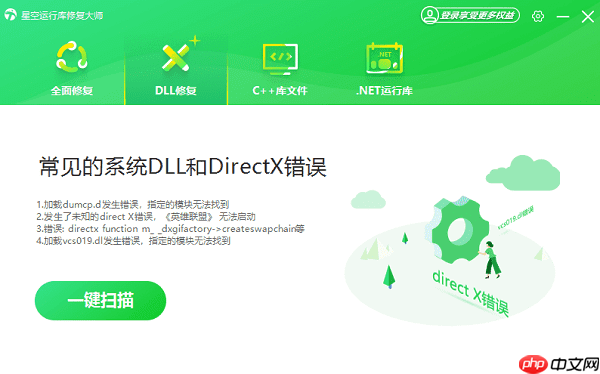
2. 扫描完成后,系统将列出所有缺失的运行库,点击“立即修复”即可自动补全。
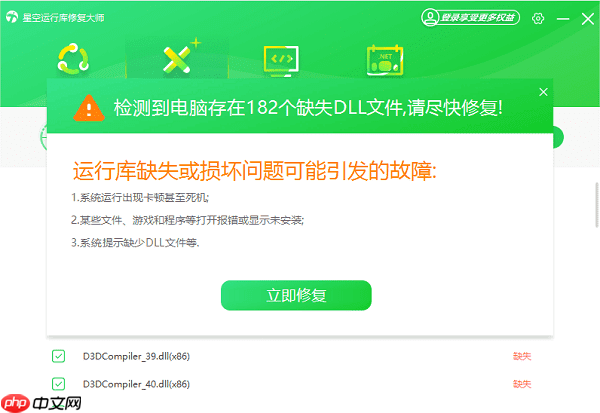
3. 修复完毕后重启计算机,再尝试运行相关程序,问题通常可得到解决。
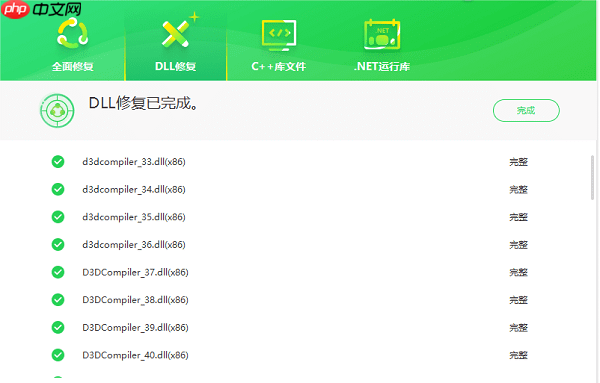
DirectX 的正常运行高度依赖于显卡驱动的稳定性与版本匹配。过时或不兼容的驱动极易导致运行时错误。建议使用“驱动人生”自动识别并更新驱动。
1. 启动驱动人生,点击“立即扫描”,系统将自动检测是否存在驱动异常或可更新项。
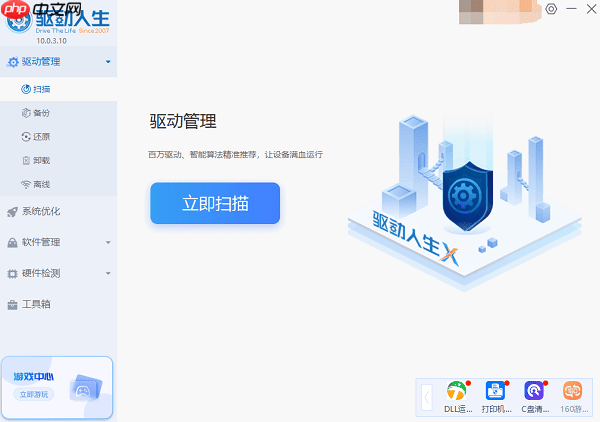
2. 若显卡驱动存在更新提示,点击“升级驱动”,软件将自动下载并安装最新版本。
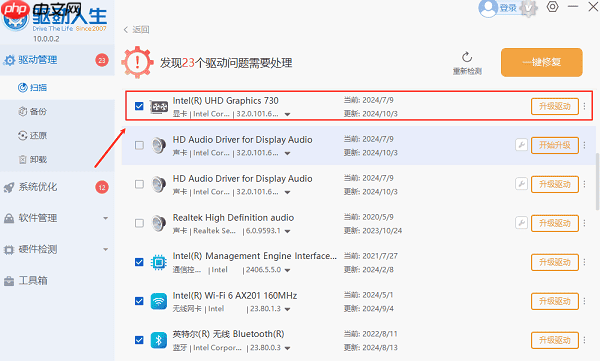
部分 DirectX 错误由系统关键文件损坏引起。Windows 内置了强大的修复工具,可用于恢复系统完整性。
SFC(系统文件检查器):
1. 以管理员身份运行命令提示符,输入命令:sfc /scannow
2. 系统将自动扫描并尝试修复受损或丢失的系统文件。
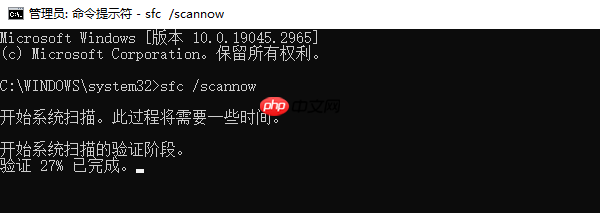
DISM 工具(部署映像服务与管理):
1. 若 SFC 无法解决问题,可继续执行:DISM /Online /Cleanup-Image /RestoreHealth
2. 该命令用于修复系统映像中的深层错误,是更高级的系统修复手段。
某些较老的游戏在 Windows 10 或 Windows 11 上运行时可能出现兼容性问题,建议采取以下措施:
1. 右键程序快捷方式,选择“属性”→“兼容性”,设置为兼容模式运行;
2. 检查并安装所有系统更新与可选补丁,保持系统最新;
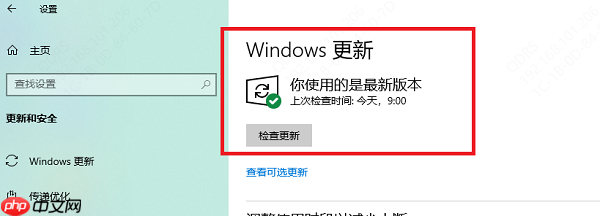
3. 安装完整的 Visual C++ 运行库(包括 2010 至 2022 各版本),确保程序依赖环境齐全;
4. 在系统设置中开启“图形硬件加速”,或根据需要手动调整 GPU 使用策略。
若上述方法均无效,可能是程序自身文件损坏所致。此时建议彻底重装:
1. 删除当前的游戏或软件安装目录;
2. 清理残留的配置与缓存文件(通常位于“我的文档”或“AppData”文件夹中);
3. 重新下载并安装程序。
此外,Steam、Epic 等主流平台均提供“验证游戏文件完整性”功能,可快速识别并修复缺失或损坏的文件。
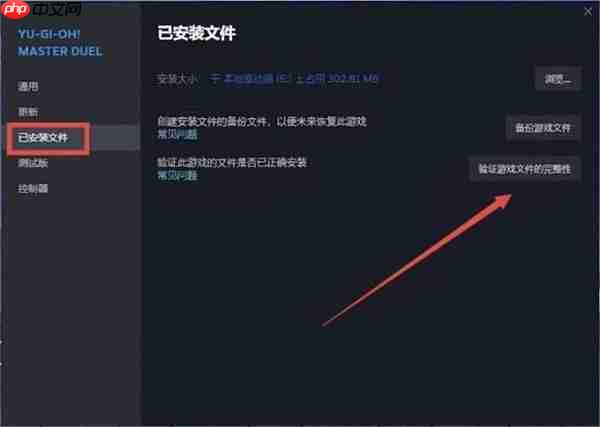
尽管 DirectX Runtime 错误较为常见,但通过修复运行库、更新驱动、扫描系统文件等多种方式,绝大多数问题均可顺利解决。建议用户定期使用驱动人生等工具维护驱动状态,从源头降低错误发生概率。
以上就是directx runtime出现错误怎么解决 5招教你搞定的详细内容,更多请关注php中文网其它相关文章!

每个人都需要一台速度更快、更稳定的 PC。随着时间的推移,垃圾文件、旧注册表数据和不必要的后台进程会占用资源并降低性能。幸运的是,许多工具可以让 Windows 保持平稳运行。




Copyright 2014-2025 https://www.php.cn/ All Rights Reserved | php.cn | 湘ICP备2023035733号